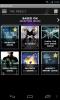Hogyan szerezzük be a Google Asszisztenst Android telefonján
A személyes asszisztensek egyre népszerűbb funkciók az okostelefonokon. A Siri volt az első személyes, hanggal aktivált asszisztens, amelyet okostelefonon mutattak be. Azóta az okostelefonok és az asztali számítógépek egyaránt frissültek, és tartalmazzák a személyes asszisztens szolgáltatást. A macOS Siri-t, a Windows pedig Cortana-t tartalmaz. Most az a kérdés, hogy melyik személyes asszisztens jobb. Az Androidnak van saját személyes asszisztense, amely lassan megragadja a Siri képességeit. Az Android az „Ok Google” funkcióval indult, amely egy olyan hanggal aktiválható funkció, amely megmondja az időjárási és forgalmi feltételeket. Azóta a Google kifejlesztette a Google Assistant alkalmazást, amely egy kifinomultabb személyes asszisztens az Android számára. A Google Assistant eredetileg Pixel telefonokon és Nexus eszközökön volt elérhető. Most már elérhető minden olyan Android készülékhez, amelyen az Android Nougat vagy az Android Marshmallow fut. Így szerezheti be a Google Asszisztenst telefonján.
OS kompatibilitás
Az Android (Marshmallow) vagy Android 7 (Nougat) operációs rendszert futtatnia kell a készüléken. Ha régebbi verziót futtat, vagy egy egyedi ROM-on keresztül frissített, akkor előfordulhat, hogy nem tudja megszerezni a Google Asszisztenst.
Frissítse a Google App alkalmazást
A Google Assistant bevezeti a Google App béta v6.14 verzióját. A Google App az Android-telefonodon található alkalmazás, a Google aláírás színeiben a „G” ikonnal. Az interneten vagy az eszközön történő kereséshez használja. Az egyetlen probléma az, hogy le kell töltenie a béta verziót a Google Asszisztens megszerzéséhez. A béta verzió hivatalosan nem érhető el. Az APK-t online kell keresnie. Felhívjuk figyelmeztetését, hogy ne töltse le és telepítse az APK-t nem megbízható forrásból.
Ha nem akarja telepíteni egy nem hivatalos APK-t, akkor frissítést kell tennie a Google Play Áruházban. Ha a Nougatot vagy a Marshmallowot egyéni ROM-on futtatja, akkor nem lesz túl sok probléma az APK-val.
Használja a Google Assistant alkalmazást
Csúsztassa jobbra az ujját a készülék Google Asszisztens képernyőjére lépéshez. Érintse meg hosszan a készülék kezdőlapját. Megjelenik egy prompt, amely arról szól, hogy van új asszisztense. Koppintson a folytatás elemre a következő két képernyőn, és elkezdheti használni a Google Assistant alkalmazást.

Koppintson a mikrofon gombra, hogy megkérje a Google Asszisztenst a legközelebbi kávézóról. Le tudja olvasni a legutóbbi szöveges üzeneteket, és elmondhatja az időjárást. Sok tekintetben olyan, mint a Google Asszisztens. Kevés a funkciók és a funkciók, de ez egy bétaverziós alkalmazás, ezért várjon új funkciók hozzáadását.

Kapcsolja ki a Google Assistant alkalmazást
Ha úgy dönt, hogy a Google Assistant nem az Ön számára, akkor kikapcsolhatja. Érintse meg hosszan a kezdő gombot, hogy megjelenjen a Google Assistant. Koppintson a túlcsordulás gombra, és válassza a megnyíló menüben a „Beállítások” elemet. Ezzel eljuthat a Google Assistant beállításaihoz. A lap tetején egy Google Assistant kapcsoló található. Koppintson rá, hogy kikapcsolja, és a készüléken csak a Google Asszisztens marad.

A Google Assistant kikapcsolásával nem távolítja el az eszközről. Ez egyszerűen letiltja a funkciót. Bármikor újra bekapcsolhatja.
Keresés
Legutóbbi Hozzászólások
A 8 legjobb Android hangrögzítő
Annak ellenére, hogy a mobil eszközök számos, célra épített elektro...
Hogyan készíthet képernyőképeket a Samsung Galaxy Tab-on
A Samsung Galaxy Tab történetének fejlődésével az Android Community...
A Movie Twist for Android javasolja a filmeket hangulat, címkék, műfaj és egyebek szerint
Ki nem szereti a filmeket nézni és új címeket hozzáadni személyes f...